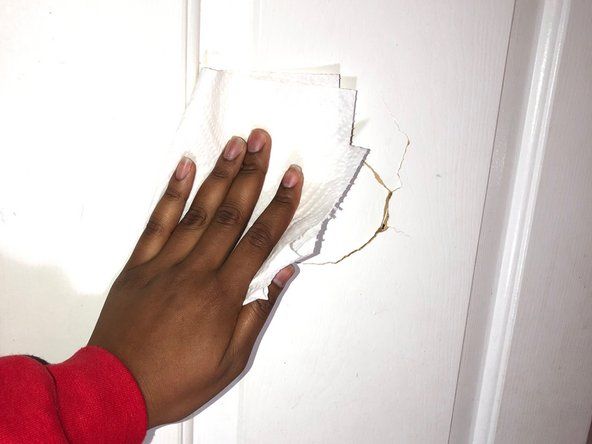Xbox One S
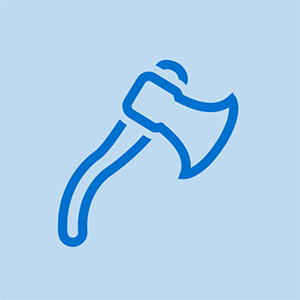
Rep: 73
Publicerat: 06/19/2019
Jag köpte en vit Xbox en S använde personen jag köpte den från sa att den fungerade bra och jag såg den köra med egna ögon. När jag tog med den hem och kopplade in den startade den på ett snabbt sätt, men min skärm var täckt av artefakter och skärmen var för liten för att fylla skärmen. Så jag gick till mina inställningar och ändrade upplösningen från 480p till 1080p och den visade omedelbart ingen signal på min TV. Jag väntade i cirka 30 minuter och försökte sedan hårt att återställa min xbox. Fortfarande ingen skärm, jag bytte HDMI-kablar till en som fungerade på min gamla xbox 1 och använde alla tre olika portarna i min TV, det är i porten som går till TV: n och jag slängde sladden runt ETC. Jag försökte starta upp det i lågupplöst läge, det fungerade inte. Skärmen är inte svart min TV säger ingen signal. Min xbox verkar fungera bra slår på och av normalt. Snälla hjälp, jag köpte just den här igår
min passkörning dyker inte upp
Jag har en liknande fråga. Min xbox slås på, ansluter inte via HDMI och stängs sedan av efter 3-5 minuter. Svarta skärmkorrigeringar fungerar inte. Jag har mjuk återställning, hård återställning, lämnade den urkopplad i 24 timmar. Ingen fix. Någon vänligen lmk hur man fixar detta!
Fick du reda på det här? Min gör samma sak.
Ingenting fungerade för mig. Skärmen förblev svart, Xbox påslagen men det hörde aldrig några pip.
Samma problem, tog isär hela min Xbox One, rengjorde det bra, gjorde allt annat de andra har gjort och har fortfarande samma problem.
jag har samma problem. gjorde allt annat också. Snälla hjälp.
10 svar
 | Rep: 923 |
Din skärm är tom när du återvänder till Hem
1. Stäng av konsolen genom att hålla i Xbox knappen på konsolens framsida i cirka 10 sekunder.
2. Slå på konsolen igen genom att trycka på Xbox knappen på konsolen eller Xbox på din trådlösa Xbox One-kontroller.
—————————————————————————————————————————————————— -
Din skärm är tom när du börjar titta på en Blu-ray-skiva
Notera Blu-ray Player-appen gäller inte Xbox One S All-Digital Edition.
Detta kan hända om Videoutgång i dina konsolinställningar är inställd på Tillåt 24Hz . Att stänga av Tillåt 24Hz , Följ dessa steg:
1. På din trådlösa handkontroll trycker du på Xbox för att öppna guiden.
2. Välj Systemet > inställningar > Display & ljud .
3. Välj Videoutgång > Videolägen .
4. Klicka på Tillåt 24Hz för att stänga av den här inställningen.
—————————————————————————————————————————————————— -
Din skärm är tom när du slår på konsolen
- Bekräfta att både din TV och Xbox One-konsolen är påslagen.
- Kontrollera att din TV är inställd på rätt ingångssignal (HDMI).
- Kontrollera att HDMI-kabelanslutningen till din konsol är säker.
- Kontrollera att HDMI-kabelanslutningen till din TV är säker.
- Kontrollera att HDMI-kabeln är ansluten till utgången till TV-porten på konsolen.
- Slå på din Xbox One: Håll ned Xbox knappen i 10 sekunder för att stänga av konsolen och slå sedan på den igen.
- Återställ dina skärminställningar. Här är hur:
1. Om det finns en skiva i Xbox One-konsolen, mata ut den.
2. Tryck på och håll ned på konsolen Xbox knappen i 10 sekunder för att stänga av konsolen.
3. Håll ned Xbox knappen och Mata ut tills du hör ett pip för att slå på konsolen. Du hör ett pip direkt och ett andra pip 10 sekunder senare. Strömlampan blinkar innan det andra pipet. Låt inte gå förrän det andra pipet hörs.
Notera Om du har en Xbox One S All-Digital Edition måste du hålla ned Xbox knappen och Binda knappen istället, eftersom din konsol inte har en Mata ut knapp.
I båda fallen startar detta din konsol i lågupplöst läge (640 × 480). För att återställa denna inställning, tryck på Xbox för att öppna guiden. Gå till Systemet > inställningar > Display & ljud > Videoutgång och välj sedan den upplösning du vill ha i rullgardinsmenyn Display.
4. Om du måste slutföra dessa steg vid varje start, vill du ändra din TV-anslutning till HDMI som visas i steg 3 i nästa avsnitt, 'Din skärm är tom och du använder en AVR i din uppstart.' Mer information finns i Så här justerar du skärminställningarna på din Xbox One.
- Försök att ansluta HDMI-kabeln till en annan HDMI-port på din TV.
- Försök använda en annan HDMI-kabel för att ansluta konsolen till din TV.
- Prova att ansluta konsolen till en annan TV.
—————————————————————————————————————————————————— -
Din skärm är tom och du använder en AVR i din inställning
Om din Xbox One-konsol är ansluten till en audio-video-mottagare (AVR) som är ansluten till din TV och du inte har något ljud, följ dessa felsökningssteg:
1. Slå på dina enheter i följande ordning och vänta tills varje enhet startar helt innan du startar nästa enhet:
a. Sätt på din TV först.
b. När din TV visar en bild, slå på AVR.
c. Slå på din Xbox One-konsol.
2. Använd ingångsknappen på TV: ns fjärrkontroll (eller knapparna på TV: n) för att byta ingångskälla för din AVR från konsolen och sedan tillbaka (till exempel HDMI1 till HDMI2 och sedan tillbaka till HDMI1).
3. Starta om AVR.
4. Ställ in din TV-anslutning till HDMI :
a. tryck på Xbox för att öppna guiden.
b. Välj Systemet > inställningar > Display & ljud .
hur man skriver ut när en patron är tom canon
c. Välj Videoutgång > Videoklipp och överskanning .
d. Under rullgardinsmenyn Visa väljer du HDMI alternativ.
—————————————————————————————————————————————————— -
Skärmen är tom efter att du har installerat en systemuppdatering
Om du precis har installerat en systemuppdatering och ser en tom skärm kan du prova Xbox One System Update Solution. I steg 1 väljer du Jag måste felsöka ett systemuppdateringsfel och följ sedan stegen som visas.
| | Rep: 13 |
Xbox S digitala konsolen ansluter fortfarande inte till tv efter att ha testat allt. Konsolen slår på ok och alla kablar är bra fortfarande ingen xbox-skärm på tv.
 | Rep: 1,2k |
Prova dessa steg:
Din skärm är tom när du slår på konsolen
- Bekräfta att både din TV och Xbox One-konsolen är påslagen.
- Kontrollera att din TV är inställd på rätt ingångssignal (HDMI).
- Kontrollera att HDMI-kabelanslutningen till din konsol är säker.
- Kontrollera att HDMI-kabelanslutningen till din TV är säker.
- Kontrollera att HDMI-kabeln är ansluten till utgången till TV-porten på konsolen.
- Slå på din Xbox One: Håll ned Xbox knappen i 10 sekunder för att stänga av konsolen och slå sedan på den igen.
- Återställ dina skärminställningar. Här är hur:
- Om det finns en skiva i Xbox One-konsolen, mata ut den.
- Tryck och håll nere på konsolen Xbox knappen i 10 sekunder för att stänga av konsolen.
- Håll ned Xbox knappen och Mata ut tills du hör ett pip för att slå på konsolen. Du hör ett pip direkt och ett andra pip 10 sekunder senare. Strömlampan blinkar innan det andra pipet. Låt inte gå förrän det andra pipet hörs.
- Notera Om du har en Xbox One S All-Digital Edition måste du hålla ned Xbox knappen och Binda knappen istället, eftersom din konsol inte har en Mata ut knapp.
- I båda fallen startar detta din konsol i lågupplöst läge (640 × 480). För att återställa denna inställning, tryck på Xbox för att öppna guiden. Gå till Systemet > inställningar > Display & ljud > Videoutgång och välj sedan den upplösning du vill ha i rullgardinsmenyn Display.
- Om du måste slutföra dessa steg vid varje uppstart, vill du ändra din TV-anslutning till HDMI som visas i steg 3 i nästa avsnitt, 'Din skärm är tom och du använder en AVR i din installation. '' Mer information finns i Så här justerar du skärminställningarna på din Xbox One.
- Försök att ansluta HDMI-kabeln till en annan HDMI-port på din TV.
- Försök använda en annan HDMI-kabel för att ansluta konsolen till din TV.
- Prova att ansluta konsolen till en annan TV.
 | Rep: 1 |
Har någon hittat en lösning på detta problem? Mina barn gör detta ... bara plötsligt från ingenstans och dess ganska nytt också. Jag har kollat allt! Testade även sladden och xboxen på en annan tv .. Allt fungerar ..
gå till inställningar på din tv och gå till hdmi-inställningar slå på cec-kontroll slå på alla utom hdmi-båge
 | Rep: 1 |
gå till inställningar på din tv och gå till hdmi-inställningar slå på cec-kontroll slå på alla utom hdmi-båge
 | Rep: 1 |
Så du menar att ingen har en lösning på detta. Kan det vara så att Xbox är skadad
Vad som fungerade för mig:
- Stäng av Xbox
- Koppla ur strömkabeln
- Håll nedtryckt Xbox-strömknapp i 10 a
gräsklipparen går i en minut och stannar sedan
| | Rep: 1 |
Jag har det här problemet. Det fungerar med stora stora tv. Få också den udda flimmern av anslutningen till värd-tv, investerat i en bättre hdmi-lead och fortfarande samma problem. Jag tänker att detta är HDMI-uttaget skadat / slitet (ingen synlig skada men har jag rätt i att terminalerna är guldpläterade för signalens ledningsförmåga och om guldpläteringen är sliten skulle signalen vara låg?) Detta är vad jag tror problemet är ... någon tanke på det här? Mycket hjälp skulle uppskattas.
Samma sak hände med min XBOX ONE X. En dag innan detta hände fungerade Fallout 76 inte korrekt. Skärmar för lång belastning. Felaktig karta visas med artefakter. Låter något av detta bekant för dig? Har någon hittat någon lösning på det här?
| | Rep: 1 |
Jag har samma problem men jag har upptäckt att det fungerar varje gång du använder en annan hdmi-kabel detta är ett problem och måste åtgärdas
 | Rep: 1 |
Lösningen jag hittade för mitt problem var följande:
-Gå till TV-bildinställning
- Välj förinställt bildalternativ
- Välj Game Preset eller vad det står som passar det spelrelaterade temat
| | Rep: 1 |
Fungerar inte xbox singel
gavcar1733